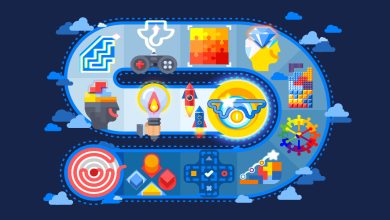Bien sûr, je peux vous aider à comprendre comment concevoir un espace plat élégant en utilisant Illustrator, ainsi que la création et la conception de planètes. Tout d’abord, nous allons discuter du processus de conception d’un espace plat, puis nous aborderons la création de planètes dans Illustrator.
Conception d’un Espace Plat Élégant avec Illustrator :
La conception d’un espace plat élégant dans Illustrator nécessite une combinaison de techniques de dessin et de manipulation d’objets. Voici les étapes générales pour créer un tel espace :
-
Planification : Avant de commencer à concevoir, il est important de planifier votre espace plat. Déterminez les éléments que vous souhaitez inclure, tels que des planètes, des étoiles, des vaisseaux spatiaux, etc.
-
Création de l’arrière-plan : Commencez par créer un arrière-plan en utilisant des dégradés de couleurs pour représenter l’espace. Utilisez des nuances de bleu foncé, de violet et de noir pour créer un effet de profondeur.
-
Ajout d’étoiles : Utilisez l’outil Pinceau ou l’outil Étoile pour dessiner des étoiles dans votre arrière-plan. Variez la taille et l’opacité des étoiles pour un effet réaliste.
-
Création de planètes : Maintenant, concentrons-nous sur la création de planètes dans Illustrator.
Création et Conception des Planètes dans Illustrator :
-
Forme de Base : Commencez par dessiner un cercle en utilisant l’outil Ellipse. Maintenez la touche Maj enfoncée pour créer un cercle parfait.
-
Couleurs et Dégradés : Utilisez l’outil Dégradé pour appliquer des dégradés de couleurs à votre planète. Expérimentez avec différentes combinaisons de couleurs pour créer des effets uniques.
-
Texture et Détails : Ajoutez de la texture à votre planète en utilisant des motifs ou des images de texture. Vous pouvez également utiliser l’outil Pinceau pour ajouter des détails tels que des cratères ou des lignes de surface.
-
Effets d’Éclairage : Utilisez l’outil Dégradé Radial pour ajouter des effets d’éclairage à votre planète. Placez le dégradé de manière à ce qu’il simule la lumière venant d’une source spécifique, comme une étoile.
-
Ombres et Reflets : Ajoutez des ombres et des reflets à votre planète en utilisant des dégradés transparents. Cela aidera à créer un effet de volume et de profondeur.
-
Finitions : Une fois satisfait de l’apparence de votre planète, assurez-vous de grouper tous les éléments pour faciliter la manipulation ultérieure.
En suivant ces étapes, vous devriez pouvoir créer un espace plat élégant avec des planètes détaillées dans Illustrator. N’hésitez pas à expérimenter avec différentes techniques et styles pour obtenir le résultat souhaité.
Plus de connaissances

Bien sûr, approfondissons davantage chaque étape du processus de conception d’un espace plat élégant avec Illustrator, ainsi que la création et la conception des planètes :
Conception d’un Espace Plat Élégant avec Illustrator :
-
Planification : Avant de commencer à dessiner dans Illustrator, prenez le temps de planifier votre composition. Réfléchissez aux éléments que vous souhaitez inclure dans votre illustration spatiale, comme des planètes, des étoiles, des astéroïdes, des vaisseaux spatiaux, etc. Considérez également la disposition générale de ces éléments pour créer une composition visuellement attrayante.
-
Création de l’arrière-plan : Une fois que vous avez planifié votre composition, commencez par créer l’arrière-plan de votre espace plat. Utilisez l’outil Dégradé pour créer un dégradé de couleurs allant du bleu foncé au noir pour représenter l’obscurité de l’espace. Vous pouvez également ajouter des dégradés de couleurs pour simuler des nébuleuses ou des galaxies lointaines.
-
Ajout d’étoiles : Pour ajouter des étoiles à votre arrière-plan, utilisez l’outil Pinceau avec une taille de pinceau réduite et une couleur blanche. En cliquant plusieurs fois sur l’arrière-plan, vous pouvez créer un effet d’étoiles scintillantes. Variez la taille et l’opacité des étoiles pour un aspect plus réaliste.
-
Création de planètes : Passons maintenant à la création et à la conception des planètes dans Illustrator.
Création et Conception des Planètes dans Illustrator :
-
Forme de Base : Commencez par dessiner un cercle à l’aide de l’outil Ellipse. Maintenez la touche Maj enfoncée pendant que vous dessinez pour créer un cercle parfait. La taille de ce cercle déterminera la taille de votre planète.
-
Couleurs et Dégradés : Une fois que vous avez créé la forme de base de votre planète, utilisez l’outil Dégradé pour appliquer des dégradés de couleurs. Expérimentez avec différentes combinaisons de couleurs pour créer des effets intéressants. Par exemple, vous pouvez utiliser des tons de bleu et de vert pour représenter une planète semblable à la Terre, ou des tons de rouge et de orange pour une planète plus volcanique.
-
Texture et Détails : Ajoutez de la texture à votre planète pour lui donner un aspect plus réaliste. Vous pouvez utiliser des motifs prédéfinis dans Illustrator ou importer des images de texture pour ajouter des détails comme des cratères, des montagnes, ou des océans. Utilisez l’outil Pinceau pour ajouter des détails supplémentaires tels que des lignes de contour ou des formations géologiques.
-
Effets d’Éclairage : Pour donner du volume à votre planète, utilisez l’outil Dégradé Radial pour ajouter des effets d’éclairage. Placez le dégradé de manière à ce qu’il simule la lumière provenant d’une source spécifique, comme une étoile dans votre composition. Cela aidera à créer un effet de réalisme et de profondeur.
-
Ombres et Reflets : Ajoutez des ombres et des reflets à votre planète pour renforcer l’effet de volume. Utilisez des dégradés transparents pour créer des ombres subtiles sur le côté opposé à la source de lumière, ainsi que des reflets brillants sur les parties les plus lumineuses de la planète.
-
Finitions : Une fois que vous êtes satisfait de l’apparence de votre planète, assurez-vous de regrouper tous les éléments la composant pour faciliter la manipulation ultérieure. Vous pouvez également ajouter des détails supplémentaires tels que des anneaux, des lunes, ou des satellites en utilisant des techniques similaires.
En suivant ces étapes détaillées, vous devriez être en mesure de créer des illustrations d’espace plat élégantes et des planètes détaillées dans Illustrator. N’hésitez pas à expérimenter avec différentes techniques et styles pour obtenir le résultat souhaité, et n’oubliez pas que la pratique est la clé pour améliorer vos compétences en conception graphique.